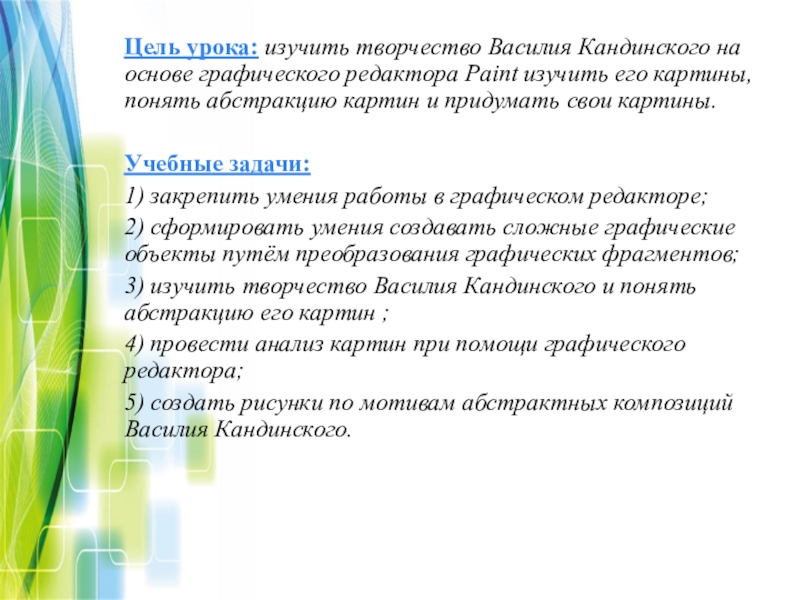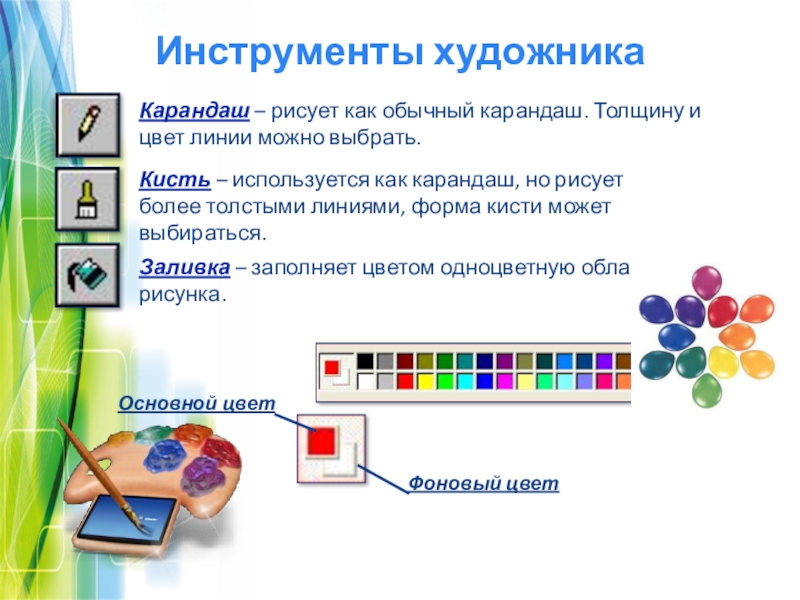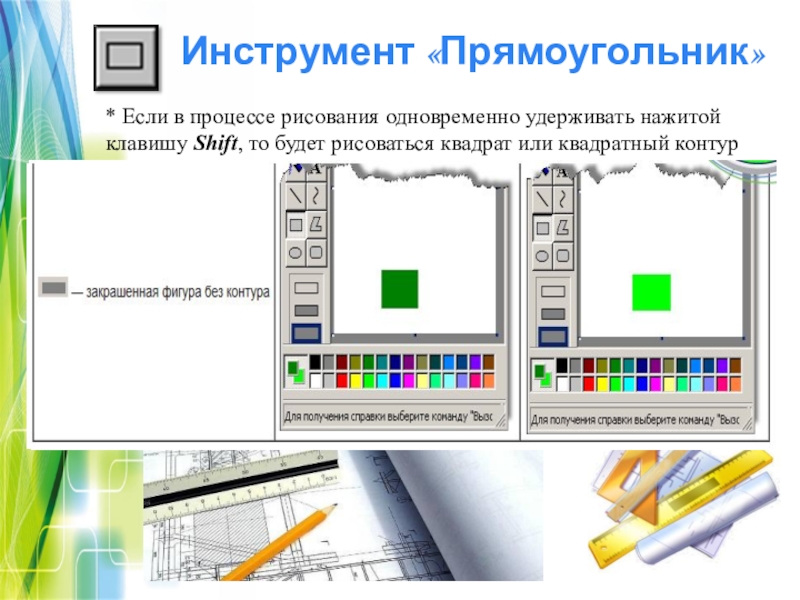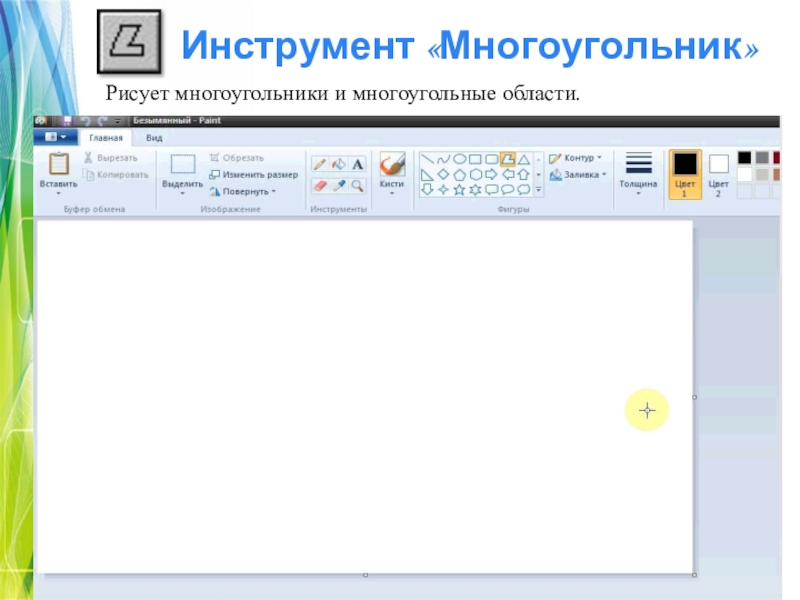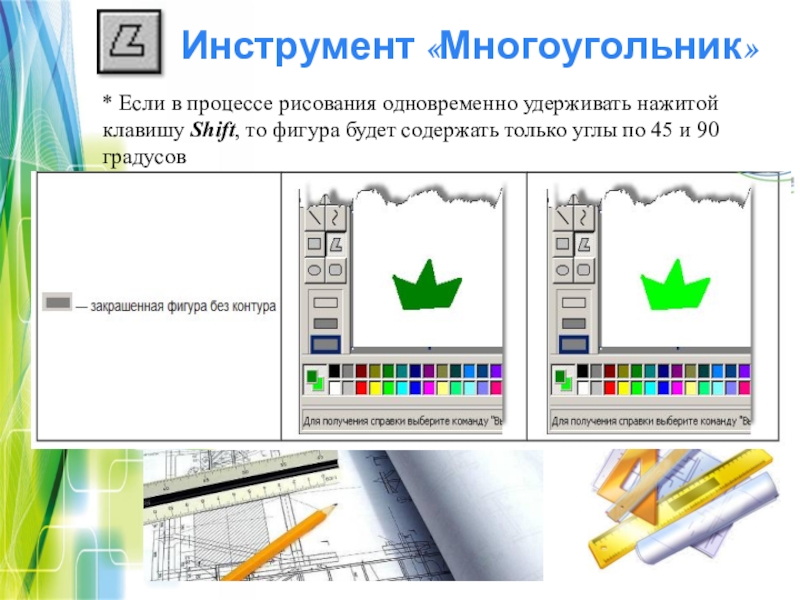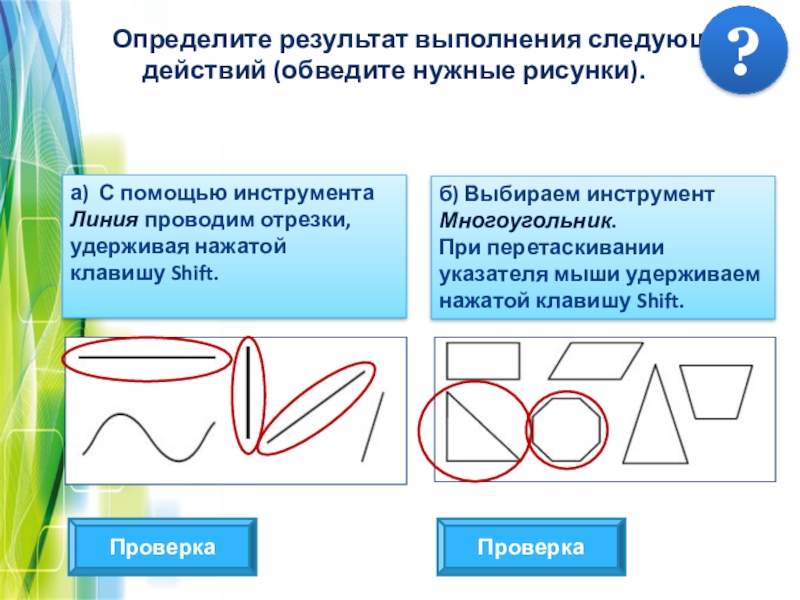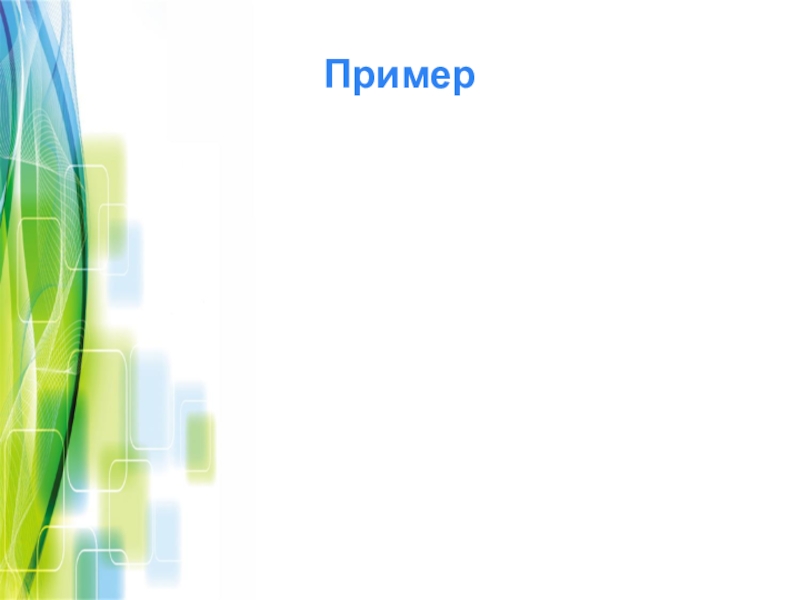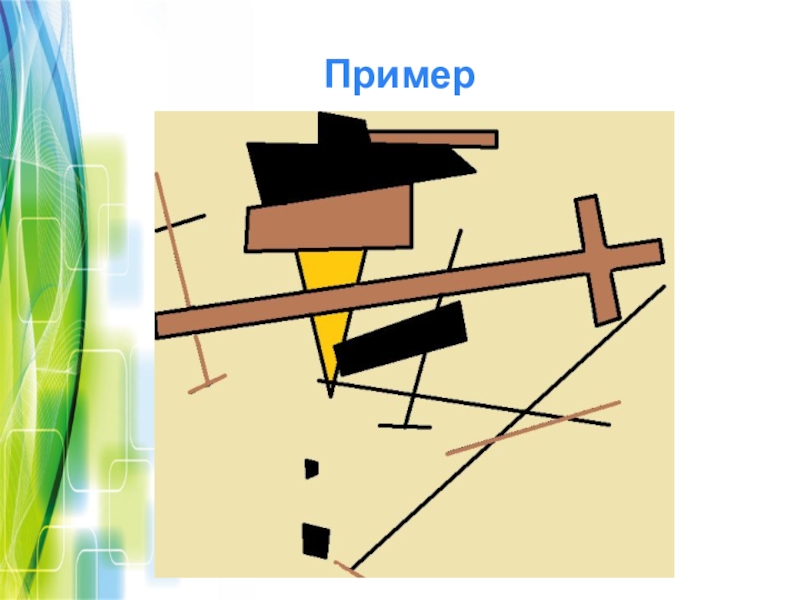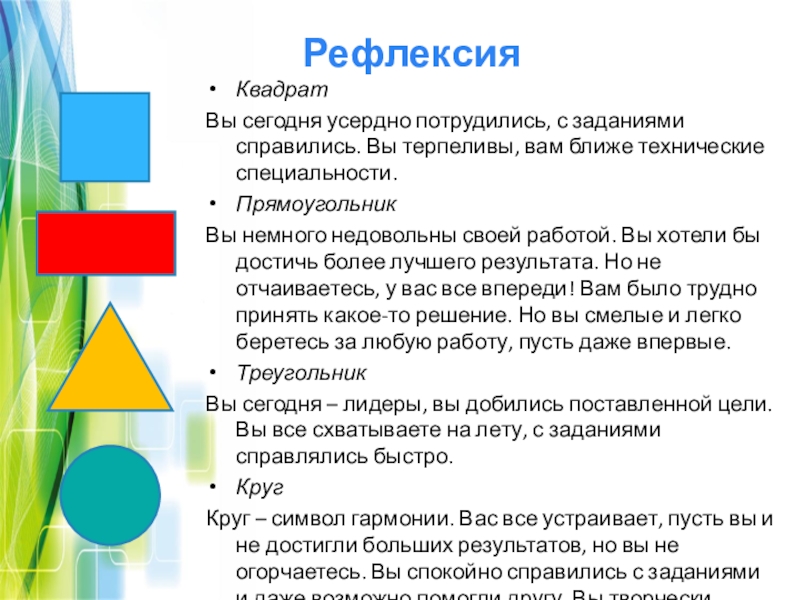- Главная
- Разное
- Образование
- Спорт
- Естествознание
- Природоведение
- Религиоведение
- Французский язык
- Черчение
- Английский язык
- Астрономия
- Алгебра
- Биология
- География
- Геометрия
- Детские презентации
- Информатика
- История
- Литература
- Математика
- Музыка
- МХК
- Немецкий язык
- ОБЖ
- Обществознание
- Окружающий мир
- Педагогика
- Русский язык
- Технология
- Физика
- Философия
- Химия
- Шаблоны, фоны, картинки для презентаций
- Экология
- Экономика
Презентация, доклад на тему Инструмент прямоугольник при создании абстрактных картин в графическом редакторе Paint
Содержание
- 1. Инструмент прямоугольник при создании абстрактных картин в графическом редакторе Paint
- 2. Цель урока: изучить творчество Василия Кандинского на
- 3. Творчество Василия Кандинского
- 4. «Точка и линия на плоскости» геометрическая точка
- 5. Компьютер и графикаКомпьютер в компьютерной графике –
- 6. Графический редакторГрафический редактор – это программа, предназначенная
- 7. Сравнительный анализ работ В. Кандинского и графического редактора Paint
- 8. Инструменты художникаЗаливка – заполняет цветом одноцветную область
- 9. Инструменты чертёжникаПрямоугольник – создает прямоугольник или квадрат
- 10. Инструмент «Прямоугольник»* Если в процессе рисования одновременно
- 11. Инструмент «Многоугольник»Рисует многоугольники и многоугольные области.
- 12. * Если в процессе рисования одновременно удерживать
- 13. Редактирование рисункаФрагмент рисунка – это выделенная часть
- 14. Два варианта выделения фрагмента
- 15. Непрозрачный фрагмент- захватываются части выделенной области, имеющие
- 16. Пример преобразования фрагмента рисункаИсходный фрагментФрагмент можно отразить
- 17. Определите результат выполнения следующих действий (обведите нужные
- 18. Пример
- 19. Пример
- 20. РефлексияКвадратВы сегодня усердно потрудились, с заданиями справились.
- 21. Спасибо за
Слайд 1Инструмент многоугольник при создании абстрактных картин в графическом редакторе Paint
Учитель информатики
Хурасёва Елена Николаевна
Слайд 2Цель урока: изучить творчество Василия Кандинского на основе графического редактора Paint
Учебные задачи:
1) закрепить умения работы в графическом редакторе;
2) сформировать умения создавать сложные графические объекты путём преобразования графических фрагментов;
3) изучить творчество Василия Кандинского и понять абстракцию его картин ;
4) провести анализ картин при помощи графического редактора;
5) создать рисунки по мотивам абстрактных композиций Василия Кандинского.
Слайд 4«Точка и линия на плоскости»
геометрическая точка
геометрическая линия – след
Цвет
Треугольник. Формы. Многоугольники
«пуанты» - point - точка
Слайд 5
Компьютер и графика
Компьютер в компьютерной графике –
такой же инструмент, как
Компьютерная графика – это разные виды графических изображений, создаваемых
или обрабатываемых с помощью компьютера.
!
Слайд 6Графический редактор
Графический редактор – это программа, предназначенная для создания картинок, приглашений,
Слайд 8Инструменты художника
Заливка – заполняет цветом одноцветную область рисунка.
Карандаш – рисует как
Кисть – используется как карандаш, но рисует более толстыми линиями, форма кисти может выбираться.
Слайд 9Инструменты чертёжника
Прямоугольник – создает прямоугольник или квадрат (при удерживании клавиши Shift).
Линия
Кривая – рисует прямую линию, которую затем можно изгибать 2 раза, отводя мышь в сторону от рисунка.
Эллипс – рисует овалы и круги (при удерживании клавиши Shift).
Многоугольник – для изображения замкнутой ломаной линии.
Слайд 10Инструмент «Прямоугольник»
* Если в процессе рисования одновременно удерживать нажитой клавишу Shift,
Слайд 12* Если в процессе рисования одновременно удерживать нажитой клавишу Shift, то
Инструмент «Многоугольник»
Слайд 13Редактирование рисунка
Фрагмент рисунка – это выделенная часть компьютерного рисунка.
Инструменты выделения:
Выделение произвольной
Выделение прямоугольной области
Непрозрачный фрагмент
Прозрачный фрагмент
Два варианта использования
Пример
Слайд 15Непрозрачный фрагмент- захватываются части выделенной области, имеющие цвет фона
Прозрачный фрагмент -
Два варианта выделения фрагмента
Слайд 16Пример преобразования фрагмента рисунка
Исходный фрагмент
Фрагмент можно отразить слева направо, сверху вниз,
Фрагмент можно наклонить
Фрагмент можно уменьшить или увеличить
Слайд 17Определите результат выполнения следующих действий (обведите нужные рисунки).
?
а) С помощью инструмента
Линия
удерживая нажатой
клавишу Shift.
б) Выбираем инструмент
Многоугольник.
При перетаскивании указателя мыши удерживаем
нажатой клавишу Shift.
Проверка
Проверка
Слайд 20Рефлексия
Квадрат
Вы сегодня усердно потрудились, с заданиями справились. Вы терпеливы, вам ближе
Прямоугольник
Вы немного недовольны своей работой. Вы хотели бы достичь более лучшего результата. Но не отчаиваетесь, у вас все впереди! Вам было трудно принять какое-то решение. Но вы смелые и легко беретесь за любую работу, пусть даже впервые.
Треугольник
Вы сегодня – лидеры, вы добились поставленной цели. Вы все схватываете на лету, с заданиями справлялись быстро.
Круг
Круг – символ гармонии. Вас все устраивает, пусть вы и не достигли больших результатов, но вы не огорчаетесь. Вы спокойно справились с заданиями и даже возможно помогли другу. Вы творчески сегодня поработали.